在您的屏幕上添加视觉效果,让您的眼睛休息一下或者只是为了好玩。自定义效果并在预定义时间使用热键根据需要切换它们。

软件介绍
创建您自己的效果
每种效果可以包括变暗、色调、剪辑、伽马偏移的组合。它还可以反转颜色并调整高清电视亮度。創建您想要的效果。如果您对天文学感兴趣,请反转并使屏幕完全变为红色。橙黄色会帮助您睡得更好,而蓝色会帮助您保持清醒。
– 暗淡:通过使每个像素变暗来降低屏幕亮度。用于将 LCD 屏幕的亮度降低至最低背光值以下。
– 着色:模拟放置在屏幕前面的选定颜色的彩色滤光片。允许您通过设置白点来改变色调。有助于使屏幕呈现橙色光芒并减少夜间的蓝光,但适用于任何颜色。
– 剪切(曝光不足和曝光过度):将低于给定阈值的深灰色替换为黑色,将浅灰色替换为白色。较深或较浅的颜色可能会稍微改变色调。
-Gamma Shift:使灰色变亮或变暗,但达到阈值时不会饱和(与剪切不同)。有助于使细微的暗部或亮部细节更加清晰可见,例如在黑暗的游戏中。
-反转屏幕:反转黑色和白色,在屏幕上创建负片图像。
– 高清电视亮度控制:当通过 HDMI 连接时,使图像适应某些高清电视使用的 16-235 亮度范围。通常,计算机应该自动调整输出值,但如果电视通过适配器连接,则并不总是可行。
定时器、日出和日落激活
可以根据您的 Mac 时钟或当地日出和日落时间自动启用效果。您可以将多个过渡链接在一起,以便全天随意改变颜色。
针对特定应用的效果
看视频或者玩游戏时总想使用某种效果?您可以将效果与特定应用程序关联起来,当应用程序处于第一位时,Black Light 将自动切换到这些效果……当应用程序不再处于第一位时,将自动切换回来。
全面的多屏支持
您有多个屏幕吗?没问题。尽管该效果适用于所有屏幕,但您可以针对每个屏幕单独调整其设置。例如,这是一种在执行某些任务时使辅助屏幕不那么显眼的简单方法。鼠标静止和追踪
鼠标或键盘一段时间不活动后,黑光效果可能会有不同的设置。使用“因不活动而变化”按钮来指定效果的非活动版本的外观。
如果您有多个屏幕,您还可以使用不活动来突出显示鼠标当前所在的屏幕。
热键
通过为每种效果分配一个全局热键,可以从任何应用程序激活每种效果。此外,您可以使用更多可自定义的热键来自定义当前活动效果的各个方面。菜单
停靠菜单显示可用效果的列表。在其中,您可以使效果处于活动状态或非活动状态,即使它们没有热键。您还可以将黑光图标移动到菜单栏以释放 Dock 中的空间。限制
Black Light 无法与使用某些 USB DisplayLink 适配器连接的显示器或使用 Sidecar 连接的 iPad 配合使用。
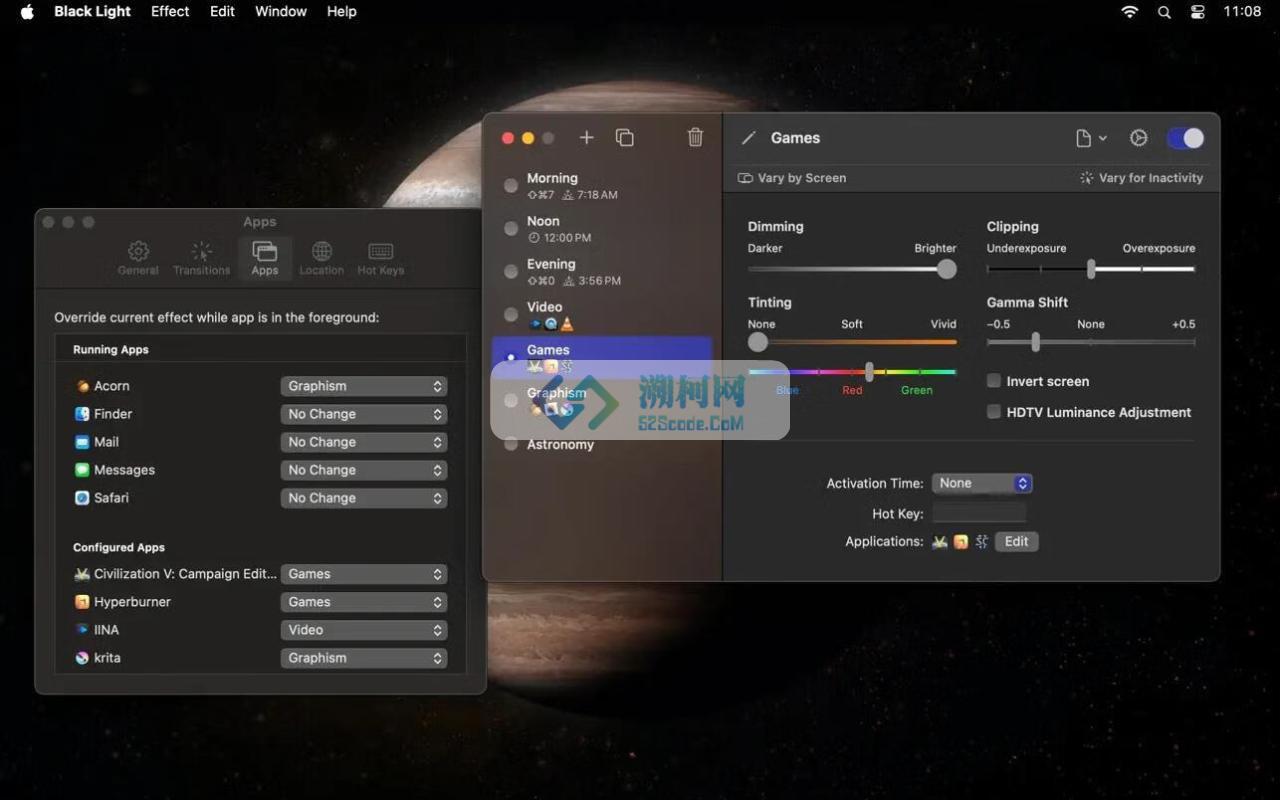
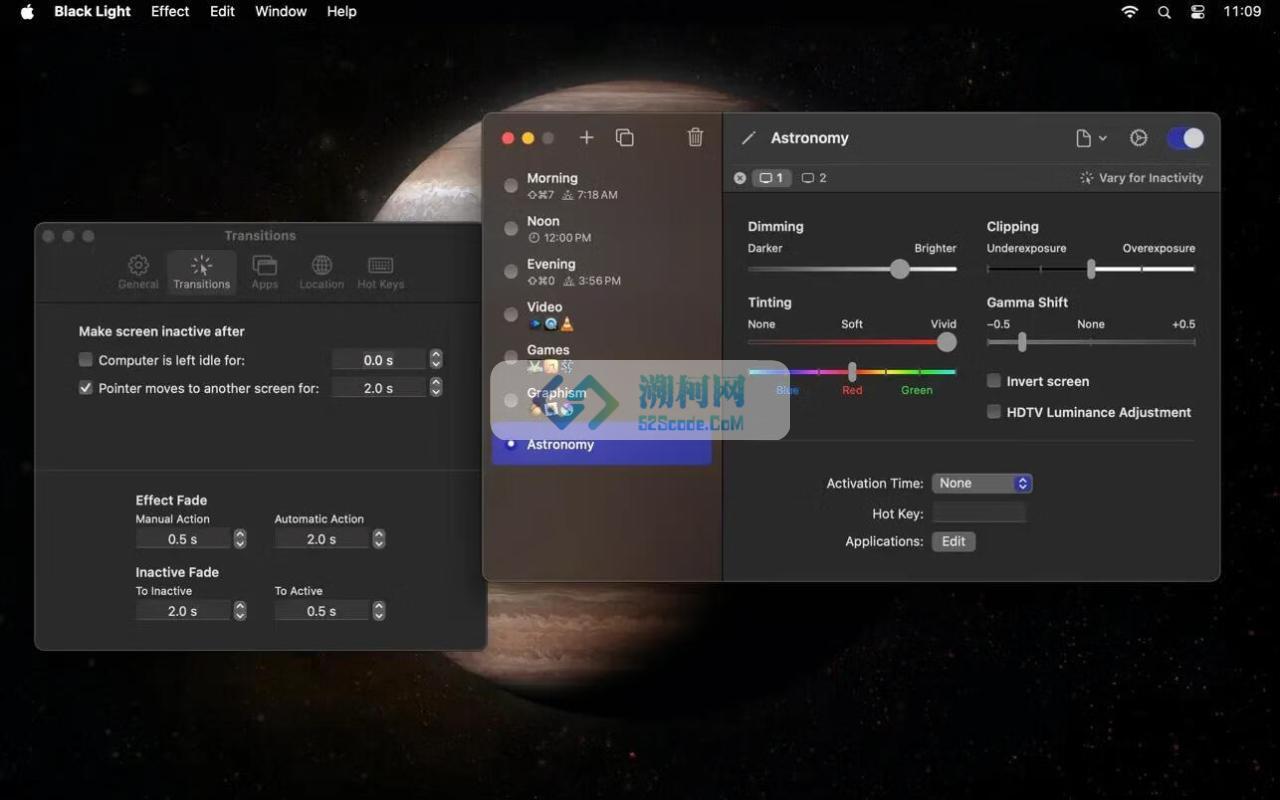
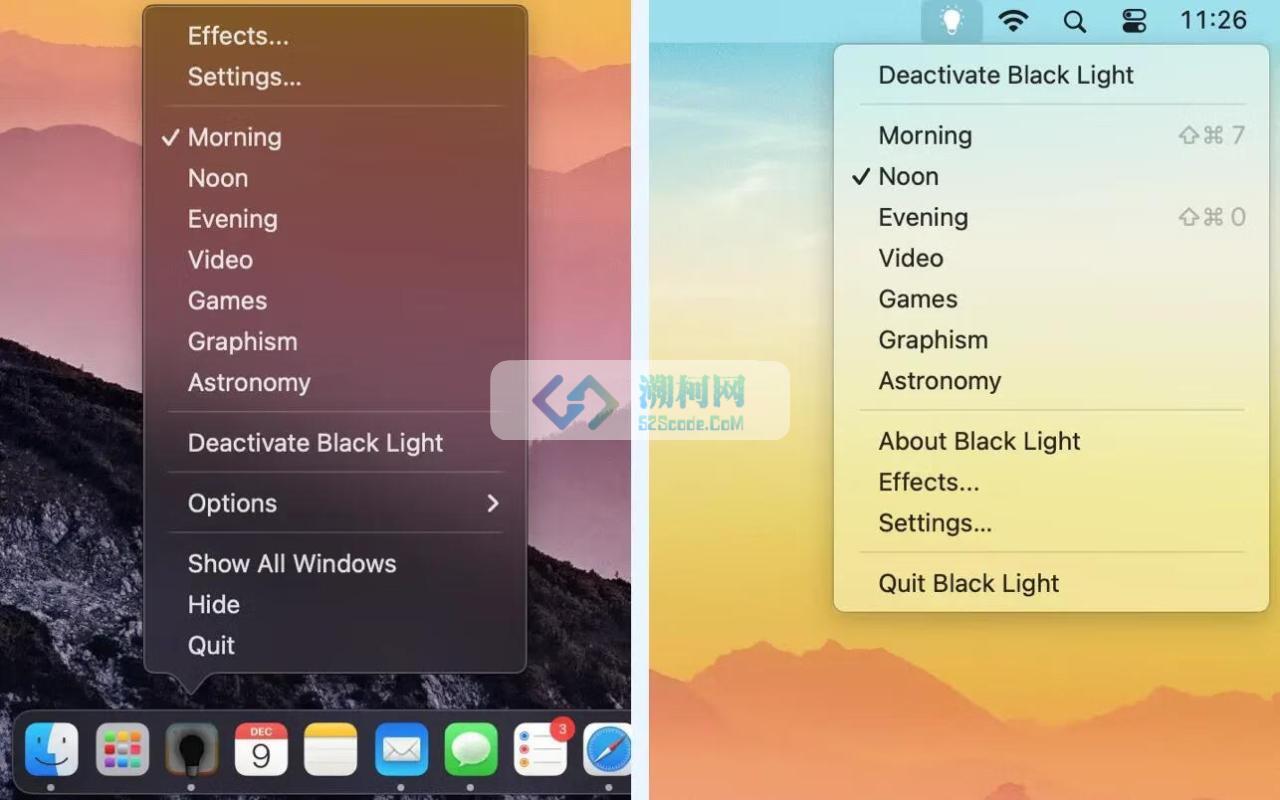
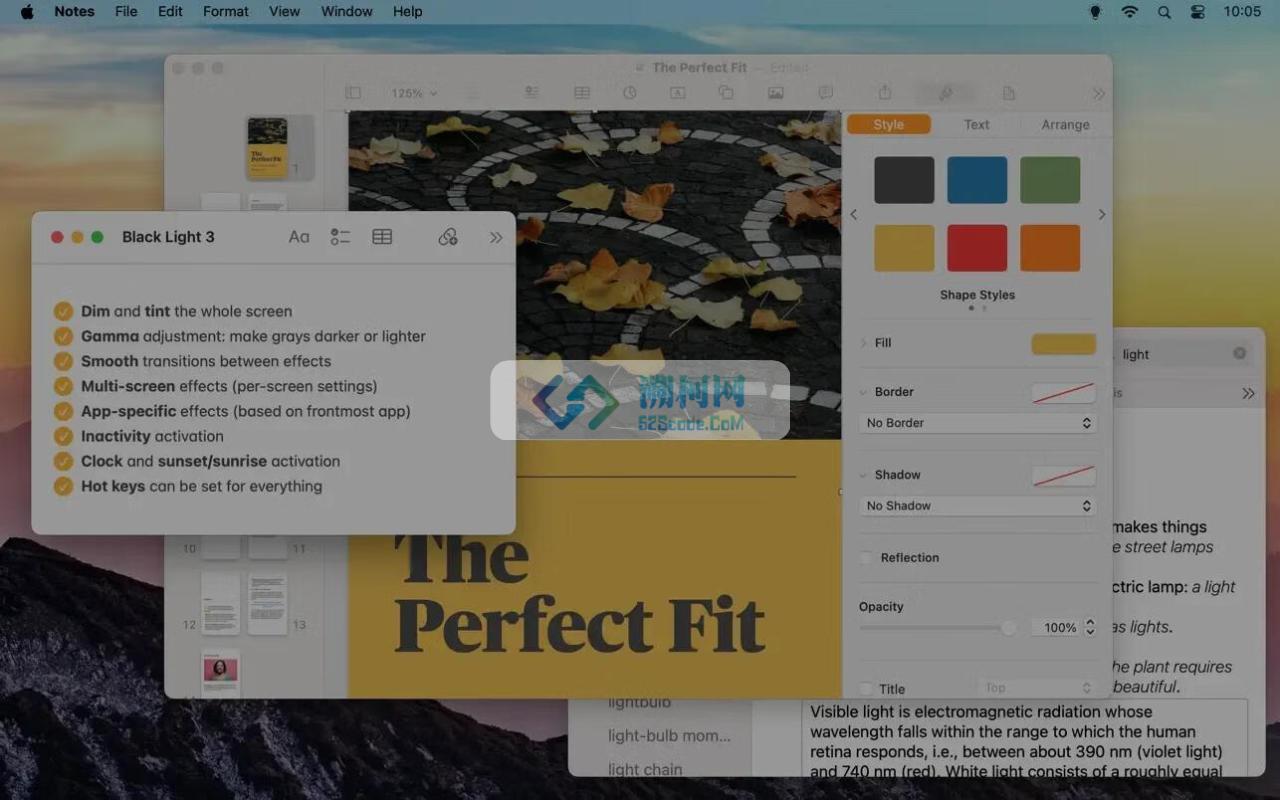
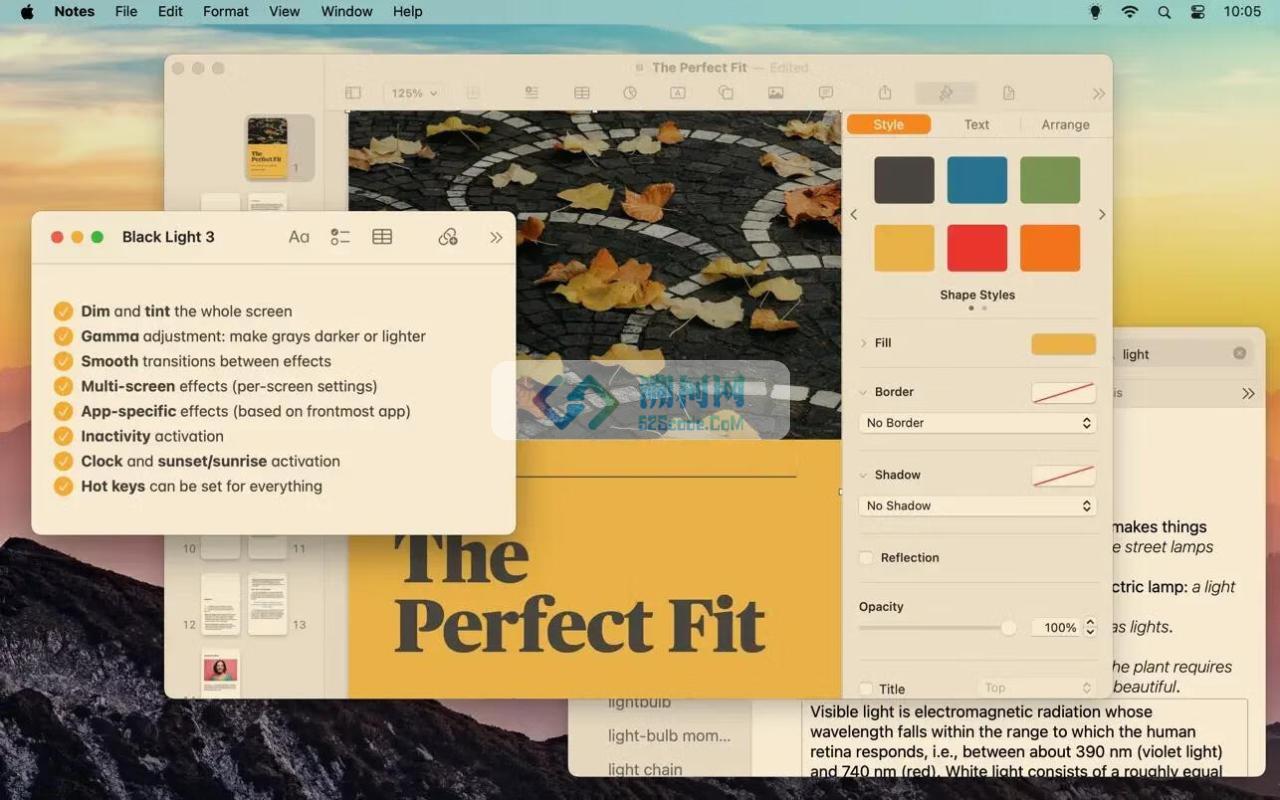
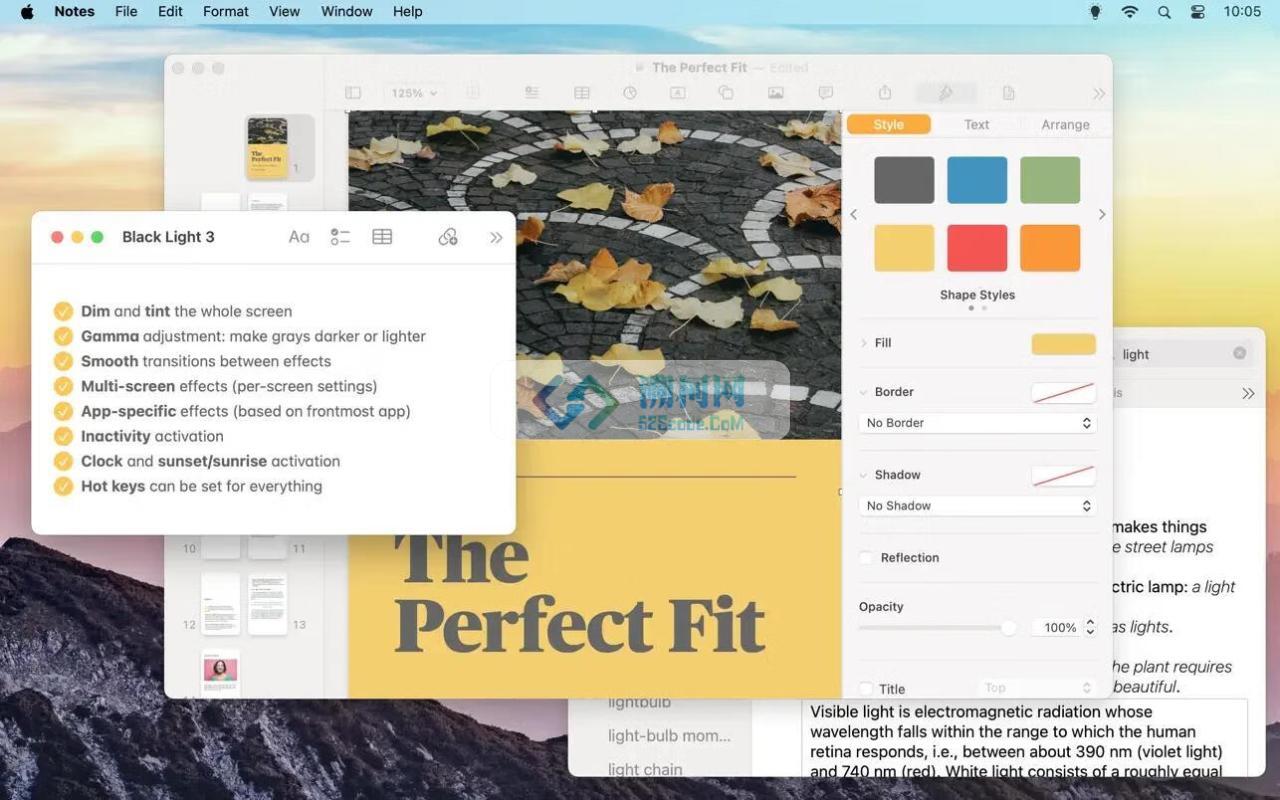
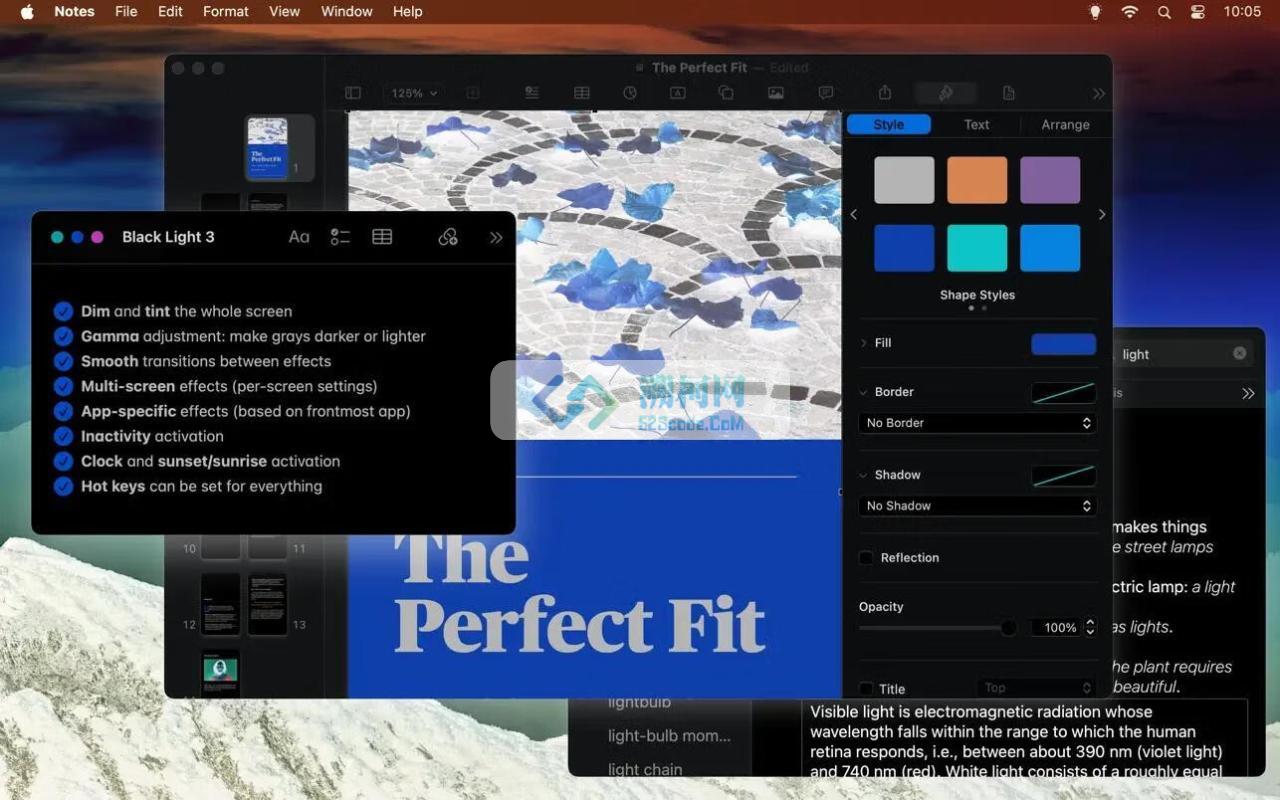
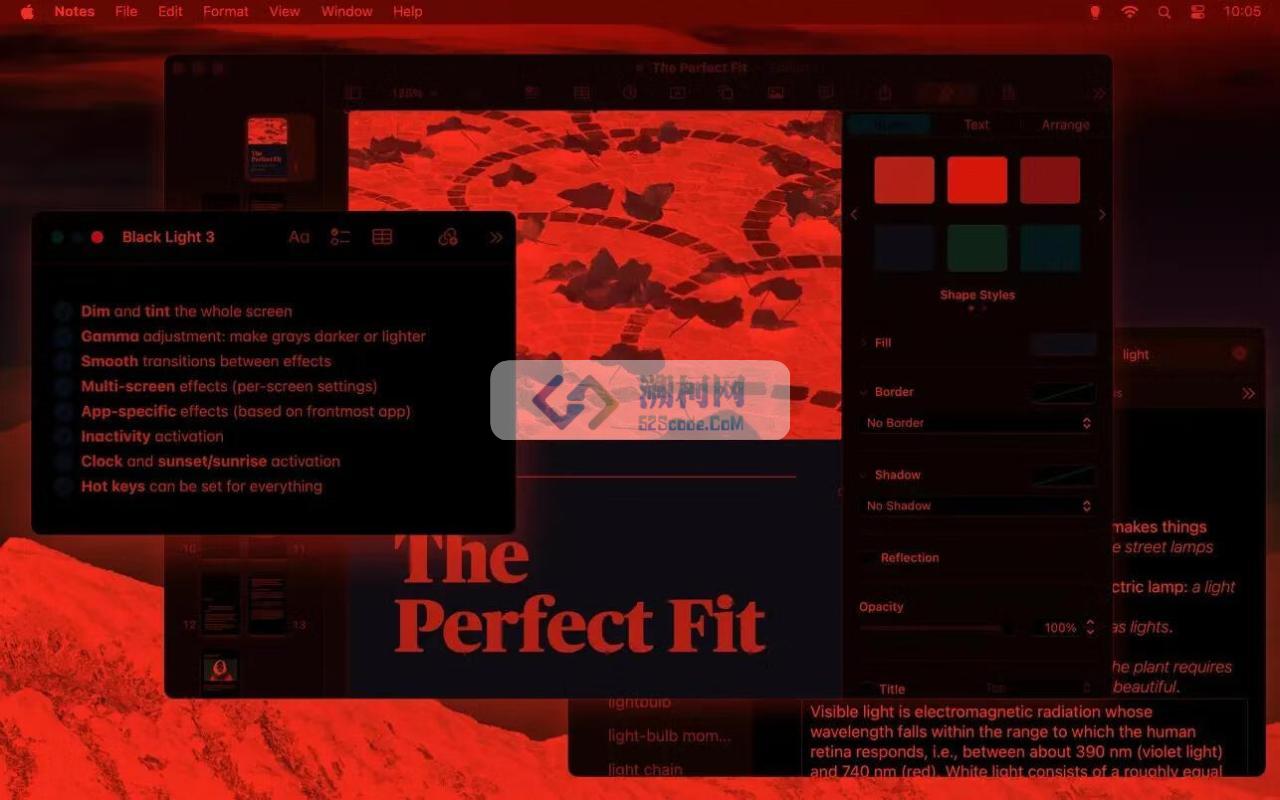

评论(0)